レートベースのドライバの定義
レートベースのドライバを定義するには:
- Oracle Hyperion Enterprise Performance Management Workspaceから、「ナビゲート」、「アプリケーション」、「Profitability」の順に選択し、ドライバを作成するアプリケーションを選択します。
- 「タスク領域」から、「配賦の管理」、「ドライバ定義」の順に選択します。
「ドライバ定義」ウィンドウが表示されます。
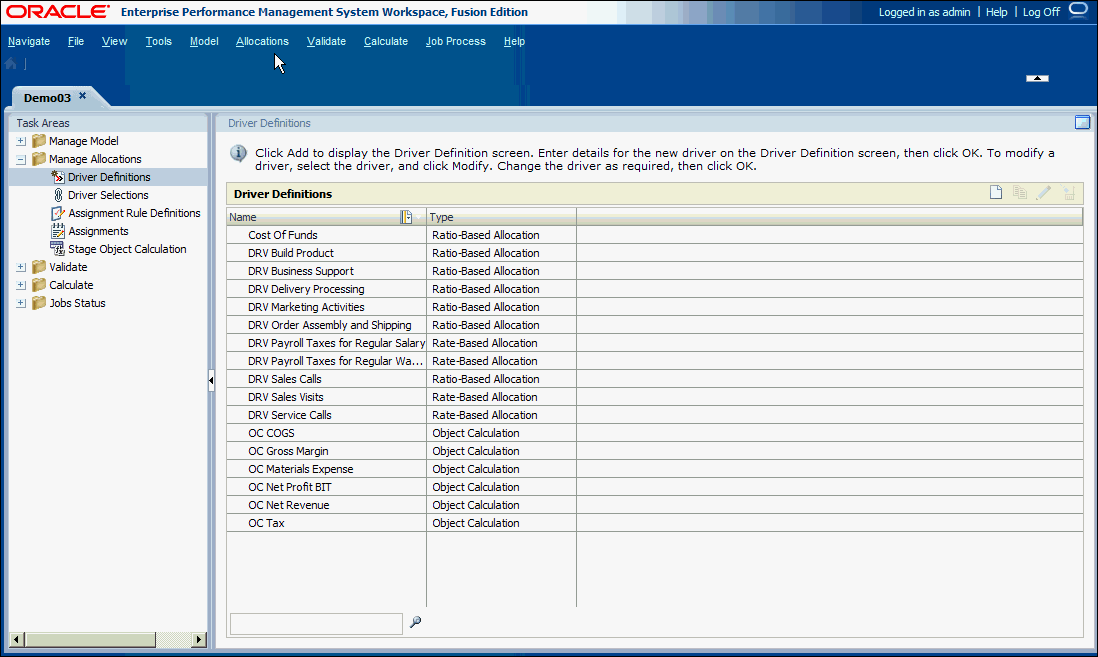
- 「ドライバ定義」で、「新規ドライバの追加」
 をクリックします。
をクリックします。
「ドライバの定義」ダイアログ・ボックスが表示されます。
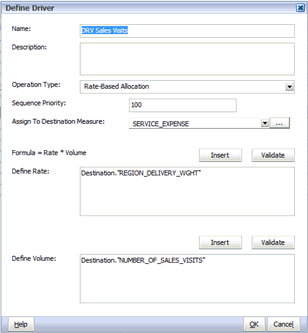
- 「演算タイプ」で、「レート・ベースの配賦」を選択します。
- 「名前」で、新しいドライバに一意の名前を入力します。
注意:
/、+、@などの特殊文字や制限された文字をドライバ名に使用しないでください。インポート操作が失敗する原因になることがあります。最新の制限を表示するには、Oracle Essbaseデータベース管理者ガイドを参照してください。
- オプション: 「説明」で、ドライバの目的に関する簡単な説明を入力します。
- 「シーケンス優先度」で、計算の優先度を正の整数で入力します。デフォルトでは、100が表示されます。最も高い優先度は1です。詳細は、ドライバ優先度シーケンスを参照してください。
- 「宛先メンバーへの割当」で、「参照」ボタン
 をクリックし、ドライバが配賦値を書き込む宛先メジャーを選択して「OK」をクリックします。
をクリックし、ドライバが配賦値を書き込む宛先メジャーを選択して「OK」をクリックします。
注:
参照メジャーが「宛先メジャーへの割当」で選択されると、対応する検証エラーが「モデル検証」の「ドライバ」タブに表示されます。
- 「レートの定義」で、式(
レート*ボリューム)に適用するレートを入力します。実際のレートを入力することも、キーボードと「挿入」ボタンを使用して式を作成することもできます。
「挿入」セレクタを使用するには:
- 「挿入」をクリックし、ドライバに使用可能なメジャーの「挿入」セレクタを表示します。
- ドロップダウン・リストからモデル内のステージを選択します。このステージにメジャーが「ソース」または「宛先」を適用します。
「使用可能なメジャー」のリストは、その場所のリストで選択した内容によって異なります。たとえば、「ソース」を選択した場合は、ソース・メジャーのみが表示されます。
- ディメンション・メンバー・リストから、式のメジャーを選択します。
コンテキスト・メニュー
 を使用して、メンバーの表示をフィルタまたは変更します。
を使用して、メンバーの表示をフィルタまたは変更します。注:
「フィルタ」と「ソート」は、「グリッド・ビュー」を選択したときにのみ使用できます。
- 「OK」をクリックします。
- 式を入力して「検証」をクリックします。
SQLドライバ式が検証され、成功メッセージが表示されます。続行する前にエラーを処理します。
- 「ボリュームの定義」で、式
(レート*ボリューム)で使用するボリュームを入力します。具体的なボリュームを入力することも、キーボードと「挿入」ボタンを使用して式を作成することもできます。
「挿入」セレクタを使用するには:
- 「挿入」をクリックし、ドライバに使用可能なメジャーの「挿入」セレクタを表示します。
- リストからモデル内のステージを選択します。このステージにメジャーが「ソース」または「宛先」を適用します。
「使用可能なメジャー」のリストは、その場所のドロップダウン・リストで選択した内容によって異なります。たとえば、「ソース」を選択した場合は、ソース・メジャーのみが表示されます。
- ディメンション・メンバー・リストから、式のメジャーを選択します。
コンテキスト・メニュー
 を使用して、メンバーの表示をフィルタまたは変更します。
を使用して、メンバーの表示をフィルタまたは変更します。注:
「フィルタ」と「ソート」は、「グリッド・ビュー」を選択したときにのみ使用できます。
- 「OK」をクリックします。
- 式を入力して「検証」をクリックします。
SQLドライバ式が検証され、成功メッセージが表示されます。続行する前にエラーを処理します。
- 「OK」をクリックして、新しいドライバを保存します。
- ドライバを1つまたは複数のディメンション・メンバーに関連付けます。詳細Profitabilityドライバの操作を参照してください。